目录导航:
对于热爱手游的玩家来说,电脑不仅是工作学习的工具,更是游戏娱乐的重要平台,有时候我们可能会因为某些原因,需要将手中的Win10电脑换回Win7系统,这不仅仅是为了怀旧,更可能是因为某些老游戏或特定软件在Win7上运行更为流畅,作为手游玩家,我们该如何轻松地将Win10电脑换成Win7呢?就让我们一起探索这个充满挑战与乐趣的过程吧!
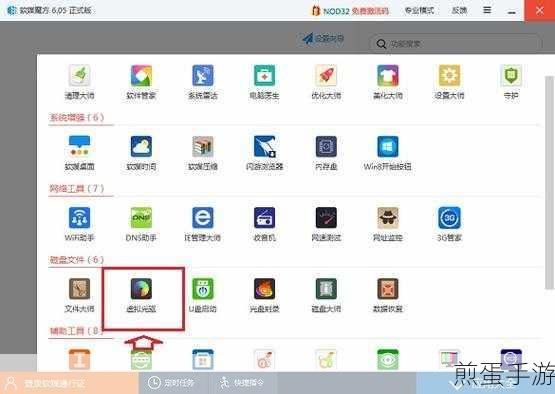
备份数据,安全为先
在进行系统更换之前,最重要的一步就是备份数据,毕竟,无论是Win10还是Win7,系统层面的操作都存在一定的风险,为了保护我们的游戏存档、重要文件以及个人设置,我们可以使用专业的备份软件,如傲梅轻松备份,这款软件不仅支持系统备份、分区备份和磁盘备份,还能设置定时自动备份,确保我们的数据安全无忧。
Win10回退Win7,轻松两步走
如果你的Win10电脑是在30天内由Win7升级而来的,那么恭喜你,你可以通过简单的几步操作就能回退到Win7,按下组合键“Win+X”,选择“设置”,然后点击“更新和恢复”,在左侧的菜单中选择“恢复”,你就能看到“回退到Windows 7”的选项了,不过需要注意的是,这个选项只在升级后的30天内有效,因为Windows.old文件夹会在30天后自动删除。
一键重装,轻松搞定
如果错过了30天的回退期,也不用担心,我们还可以通过一键重装系统工具来完成Win10到Win7的转换,这里以小白一键重装系统为例,它操作简单,功能强大,我们需要下载并运行小白一键装机软件,等待环境监测完成后,选择需要安装的系统版本,软件会自动下载并安装系统,我们只需要按照提示进行操作即可,在这个过程中,我们需要注意硬盘分区类型的转换(GPT转MBR),以及BIOS设置的修改(UEFI转Legacy),这些步骤虽然有些繁琐,但小白一键装机软件都提供了详细的教程和视频指导,让我们能够轻松搞定。
U盘启动,重装新体验
除了一键重装系统外,我们还可以通过U盘启动盘来重装Win7,我们需要准备一个8GB以上的空白U盘,并下载小白一键重装软件来制作启动盘,制作完成后,将U盘插入需要重装系统的电脑,重启电脑并快速按下F12(或其他进入BIOS的快捷键)进入快速引导菜单,选择U盘作为启动项后,我们就能进入小白PE系统,在PE系统中,我们可以使用分区工具将硬盘分区类型从GPT更改为MBR,并选择合适的分区数量,我们就可以打开小白装机大师工具,选择在线安装或离线安装Win7系统了,整个过程中,我们需要耐心等待系统下载、部署和安装,最终重启电脑后就能进入全新的Win7系统了。
最新动态:Win10电脑换成Win7后的手游体验
在成功将Win10电脑换成Win7后,作为手游玩家,我们可能会发现一些新的游戏体验,一些在Win10上运行不畅的老游戏或模拟器,在Win7上可能会更加流畅,Win7系统的简洁和稳定也为我们提供了更好的游戏环境,不过,需要注意的是,由于Win7系统已经停止更新和支持,因此在安全性方面可能会存在一定的风险,在享受游戏乐趣的同时,我们也要时刻关注系统的安全状况,及时安装和更新杀毒软件以及系统补丁。
手游热点互动:Win7系统下的经典游戏回顾
1、《传奇世界》:作为一款经典的MMORPG游戏,《传奇世界》在Win7系统下依然能够流畅运行,玩家可以在游戏中选择自己喜欢的职业和角色,探索广阔的游戏世界,与其他玩家组队打怪、PK竞技,快来重温这款经典游戏吧!
2、《魔兽争霸3》:作为RTS游戏的经典之作,《魔兽争霸3》在Win7系统下同样能够展现出出色的游戏性能和画面效果,玩家可以扮演不同的种族和英雄,在战场上指挥自己的部队与敌人进行激烈的战斗,快来挑战你的策略和战术吧!
3、《红警2》:作为一款经典的即时战略游戏,《红警2》在Win7系统下依然能够带给玩家无尽的乐趣,玩家可以扮演不同的国家和势力,在战场上建造基地、训练军队、研发科技,最终击败敌人赢得胜利,快来重温这款经典游戏吧!
Win10电脑换成Win7的特别之处
将Win10电脑换成Win7,不仅仅是为了怀旧或兼容老游戏,更是一种对经典操作系统的致敬和传承,在这个过程中,我们不仅能够体验到Win7系统的简洁和稳定,还能发现一些在Win10上无法感受到的游戏乐趣,我们也需要注意系统的安全性和稳定性,及时备份数据、更新杀毒软件以及系统补丁,只有这样,我们才能在享受游戏乐趣的同时,确保电脑的安全和稳定。
希望这篇攻略能够帮助到想要将Win10电脑换成Win7的手游玩家们,让我们一起在Win7系统下重温经典游戏,享受不一样的游戏体验吧!







